我们的每一台笔记本电脑都有一个触摸板,就是我们鼠标的功能,我们有些用户忘记带鼠标,想要通过触摸板进行操作,可是此功能没有开启,许多小伙伴想要知道win7笔记本怎么开启触摸板,针对这个问题,今日的win7教程就来和大伙进行解答,不清楚操作步骤的朋友欢迎来本站查看完整步骤吧。
win7触摸板设置开启操作方法
1、进入Win7桌面,点击打开“控制面板”。
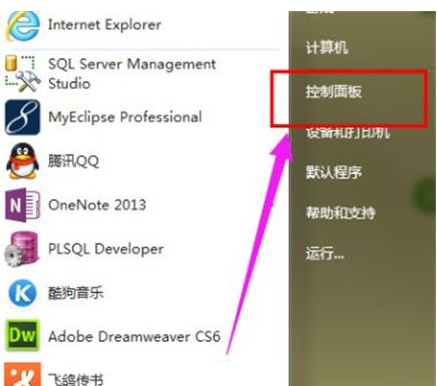
2、在“控制面板”中,选择“硬件和声音”。
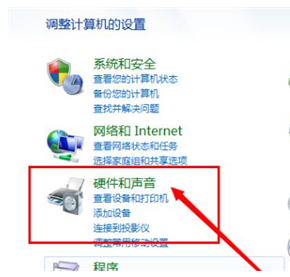
3、选择鼠标。
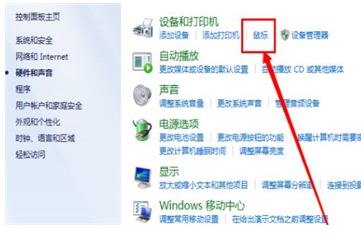
4、点击“装置设定值”。
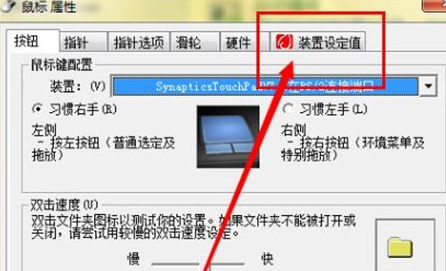
5、点击“设定值”,打开设置的页面。
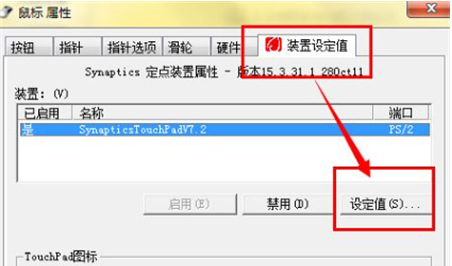
6、勾选“启用触击”,点击确定,恢复触摸面板的使用。
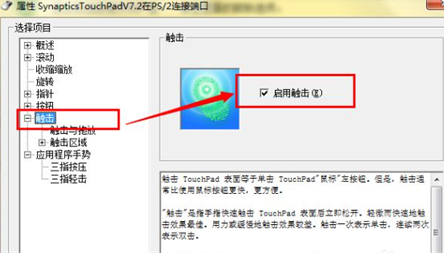
以上是win7笔记本怎么开启触摸板?win7触摸板设置开启操作方法的详细内容。更多信息请关注PHP中文网其他相关文章!




